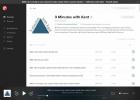Come eseguire Skyrim su Linux con Wine
Uno dei videogiochi più popolari nella memoria recente è The Elder Scrolls V: Skyrim. Ha venduto innumerevoli copie ed è uno dei giochi per PC per giocatore singolo più giocati là fuori. Sfortunatamente per gli utenti Linux, non ci sono piani per portarlo sulla piattaforma. Fortunatamente, è possibile eseguire Skyrim su Linux con Wine.
Il prerequisito per la corsa Giochi di Steam come Skyrim su Linux è Wine e, soprattutto, Winetricks. Winetricks è uno script che gli utenti possono eseguire per automatizzare l'installazione di cose come Steam, DirectX, ecc. Tieni presente che ogni distribuzione Linux è diversa e potresti riscontrare problemi. Prova a tuo rischio!
Esistono molte versioni di Skyrim, ma la migliore versione del gioco che verrà eseguita su Linux è la versione iniziale del 2011. Se riscontri problemi con questa versione del gioco, assicurati di commentarla in dettaglio all'indirizzo il thread ufficiale di WineHQ sul gioco. Controllare questa pagina è essenziale, in quanto può aiutare gli sviluppatori di Wine a capire il modo migliore per risolvere i problemi che affronti. Inoltre, potresti trovare delle correzioni al gioco anche lì.
Installa Wine
La stragrande maggioranza dei giocatori Linux che vogliono eseguire Skyrim utilizzerà Steam. È di gran lunga il modo più semplice per installare rapidamente questo gioco sul desktop Linux. Per ottenere Steam, apri una finestra del terminale e usalo per installare Wine e lo strumento Winetricks.
Ubuntu
sudo apt installa winetricks stabili al vino
o
sudo apt installa wine winetricks
Debian
sudo apt-get install wine winetricks
Arch Linux
sudo pacman -S vino winetricks
Fedora
sudo dnf installa wine winetricks
OpenSUSE
sudo zypper installa wine winetricks
Installa Steam con Winetricks
Utilizza lo strumento Winetricks per ottenere l'ultima versione assoluta di Steam:
Winetricks Steam
Se lo strumento Winetricks si guasta e non scarica / installa Steam, considera la possibilità di disinstallare lo strumento, quindi reinstallarlo e riprovare. In alternativa, vai sul sito Web di Steam, scarica l'ultima versione di Steam (per Windows) e aprilo direttamente con Wine (facendo clic con il pulsante destro del mouse e selezionando Apri con Caricatore programmi di Windows).
Una volta installato, usa Steam per accedere al tuo account come al solito. Successivamente, chiudi ed esci completamente dallo strumento Steam e premi Alt + F2 sulla tua tastiera. Nella casella di comando, digita "winecfg". In alternativa, cerca "winecfg" o "configurazione del vino" nel menu delle applicazioni.
All'interno dello strumento di configurazione, cerca "Versione di Windows" e modificalo in "Windows 7", quindi fai clic sul pulsante Applica. Quindi fare clic sulla scheda "Grafica". In quest'area, fai clic sulla casella di controllo accanto a "Emula un desktop virtuale". Successivamente, vai su "Dimensioni del desktop" e inserisci l'esatta risoluzione nativa del tuo monitor.
Ad esempio: se dovessi eseguire Skyrim sul mio PC Linux, avrei bisogno di impostare il desktop virtuale su 1920 × 1080 perché ho un monitor 1080p.
Dopo aver impostato la risoluzione, fai clic sul pulsante "Applica" ed esci da winecfg.
Installa Skyrim su Linux
Ora che Wine funziona correttamente, possiamo installare Skyrim su Linux. Inizia aprendo di nuovo Windows Steam, cerca "Skyrim" nella tua libreria di giochi e installalo. L'installazione richiederà del tempo, quindi sii paziente. Al termine, uscire nuovamente da Steam.
Nota: Skyrim dovrebbe installare automaticamente DirectX e tutti gli altri elementi di runtime necessari durante il processo di installazione. Se per qualche motivo non li hai installati, esegui: winetricks --gui cercare "Directx" e installarlo. Ancora una volta, assicurati di fare riferimento al thread WineHQ su Skyrim per Linux per aiutarti con eventuali librerie e file mancanti che si rifiutano di installare.

Apri il file manager e vai in questa posizione: /home/username/.wine/drive_c/Program Files (x86) / Steam. Una volta lì, fai clic con il pulsante destro del mouse e seleziona l'opzione "apri nel terminale". Se il tuo gestore di file non lo supporta, prendi in considerazione l'installazione del gestore di file Nautilus (File) dall'archivio software.
All'interno del terminale, apri Nano, editor di testo:
nano skyrim-audio-fix.sh
Quindi, incolla questo codice:
#! / Bin / bash
cd ~ / .wine / drive_c / Program \ \ Files \ \ (x86 * / Steam / PULSE_LATENCY_MSEC = 50 wine steam.exe
stampa Ctrl + O per salvare il file e Ctrl + X uscire.
Crea un collegamento allo script nella tua cartella home con:
ln -s ~ / .wine / drive_c / Program \ \ Files \ \ (x86 * / Steam / skyrim-audio-fix.sh ~ /
Da qui in poi, ogni volta che stai cercando di eseguire Skyrim, apri un terminale e inserisci quanto segue:sh skyrim-audio-fix.sh
Dovrebbe risolvere tutti i fastidiosi problemi di cracking audio.
Terminando

Abbiamo fatto tutto il possibile per far funzionare Skyrim su Linux e, per la maggior parte, funziona abbastanza bene. Se i problemi persistono, prendi in considerazione l'installazione di "PlayOnLinux", che ha uno script che si automatizzerà l'installazione di The Elder Scrolls: Skyrim (insieme ad altri giochi per Windows), se la nostra guida no lavoro.
PlayOnLinux si trova nella maggior parte dei negozi e repository di software di distribuzione Linux. È anche disponibile per il download tramite il loro sito Web.
Buona ricerca!
Ricerca
Messaggi Recenti
Come correggere le chiavi multimediali che non funzionano su Linux
Molte tastiere desktop dispongono di pulsanti di riproduzione multi...
Come utilizzare l'interfaccia web di PocketCasts su Linux
PocketCasts è un applicazione podcast su iOS e Android. È un'applic...
Come installare Libre Office su Linux
Sebbene molte diverse distribuzioni Linux includano lo strumento Li...